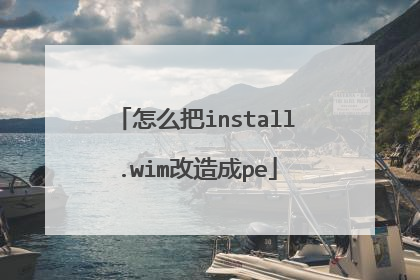如何制作PE系统,不要用修改的方法。
制作WinPE的基础知识 1、WINPE.INI调用过程WINPE.INI由PE系统的SYSTEM32PECONFIG.INI指定:如:进程延时=10外部配置文件=外置程序WinPE.INI2、编辑PE注册表运行regedit.exe,光标定位到HKEY_USERS或HKEY_LOCAL_MACHINE项,然后“文件-加载配置单元-选择注册表文件setupreg.hiv-随便起个名字如PE-修改-光标定位PE项-文件-卸载配制单元”。3、menu.lst中磁盘分区的表示方法hdx,yx代表磁盘数,从0开始y代表分区数,从0开始,主分区用了0、1、2、3,所以逻辑分区是从4开始的4、PELDR跨分区加载文件rdpath=multi(0)disk(0)rdisk(0)partition(2)XPE.IMG5、grubinst_gui的用法1、下载grubinst(grubinst.rar (27.18 KB))2、双击grubinst_gui.exe3、在磁盘右面的列表中选择需要安装Grub4Dos的硬盘软盘,如果你有多个磁盘(包括USB移动硬盘),请留意[]中显示的磁盘大小,以便选择正确的磁盘。4、若需要安装到分区,可点击分区列表右面的刷新按钮,然后从下拉列表中选择需要的分区(支持FAT12FAT16FAT32EXT2EXT3)。若需要安装到MBR,这一步可省略。5、若想以后能恢复原来的MBRBS,则在保存文件中输入用于保存的文件名字。6、点安装,出现命令窗口,如果看到The MBRBS has been successfully installer, 则说明安装成功。当然,以上步骤只是安装启动代码,要能正常启动Grub4Dos,还需要以下的步骤:7、下载最新版的Grub4Dos。8、在压缩包中找到grldr,把它放到FAT16FAT32分区的根目录中。9、编辑menu.lst文件(应该放在和GRLDR一样的目录里),以配置启动菜单。若没有FAT16FAT32分区,则不能把Grub4Dos安装到MBRBS,而只能利用NT的启动管理器启动Grub4Dos1、下载Grub4Dos,把GRLDR解压到系统盘的根目录里(C)2、编辑Cboot.ini(此文件是隐藏的),在文件的最后加上 CGRLDR=Load Grub4Dos3、编辑Cmenu.lst文件,以配置启动菜单。4、下次启动Windows时,会增加Load Grub4Dos一项,选择它便能进入Grub4Dos6、PE引导文件AVLDR.PEPELDRWINNT.SIF这三个文件是必须的,跟PE镜像一起放入C盘再改下boot.ini文件后重启就能看到你要的PE系统了,下面是它们的作用及需要修改的内容:①AVLDR.PE是计算机启动时载入的文件,文件中有1条数据为PELDR的文件名。②PELDR是PE启动载入程序,文件中有7条数据为PE的系统目录名,要根据PE镜像的不同而更改,如I386和WXPE,修改注意区分大小写;还有9条数据为WINNT.SIF的文件名。③WINNT.SIF是引导配置文件,可用记事本打开,内容如下:[SetupData]BootDevice=ramdisk(0)BootPath=系统目录名SYSTEM32OsLoadOptions=minint fastdetect rdexportascd rdpath=PE镜像文件名例如:[SetupData]BootDevice=ramdisk(0)BootPath=WXPESYSTEM32OsLoadOptions=minint fastdetect rdexportascd rdpath=WinPE.IS_④把这3个文件和PE镜像文件都拷到C盘后,记得在boot.ini文件最后一行加上如下内容:CAVLDR.PE=启动菜单显示名称随便改修改注意事项:这3个文件名都可随便更改,AVLDR.PE改名后到④里更新一下,PELDR改名后到①里更新,WINNT.SIF改名后到②里更新。7、改变X盘空间大小提取pecmd.ini文件,将开头的:PLH值改大一点,再放回ISO文件中。其中:P ——表示占内存的百分比L ——表示X盘的最小值H ——表示X盘的最大值,单位Mb8、NTBOOT的用法nt52为写入2000、XP、2003等老的NT引导,启动后引导ntldr,格式为bootsect nt52 X(X为你要写入NT引导的在WINDOWS 下的盘符)nt60为写入VISTA引导,启动后引导bootmgr,格式为bootsect nt60 X(X为你要写入NT引导的在WINDOWS 下的盘符)BOOTSECT.rar (31.76 KB)9、不设置bois也可以从cdrom启动电脑把附件中的文件解压到启动分区的根目录 如 C在BOOT.INI添加一行 cbootsect.cdr=从光驱启动BOOTSECT.CDR.rar (625 Bytes)10、menu.lst中的菜单解释title Boot From DOS Toolkit----定义菜单名称#kernel (cd)BOOTGRUBMEMDISK.GZ c=60 h=8 s=36 floppy----指定memdisk内核(现在基本上很少有人用了,所以已经将该命令注释掉,可以直接将该行删除)#initrd (cd)BOOTDOS98.IMG c=60 h=8 s=36 floppy---- (memdisk引导img镜像功能,对于大于2.88M的非标准镜像,必须指定CHS参数,这就是memdisk被藐视的原因,因为grub4dos自带的map --mem就不需要CHS参数,比较方便, 这一行也是被注释掉了的,无用)map --mem (cd)BOOTDOS98.IMG (fd0) ---- (grub4dos自带的仿真功能,将dos98.img仿真成软盘0)map (fd0) (fd1)---- (将软盘0仿真成软盘1, 这是为了当系统存在物理软驱,或者U盘以zip方式启动后, 可以访问物理软驱和U盘, 以盘符B来访问)map --floppies=2---- (定义仿真磁盘数)map --hook---- (使仿真生效)chainloader (fd0)+1---- (从软驱0(其实是img仿真的,非物理软驱0)的第一扇区启动)rootnoverify (fd0)---- (设置根为软驱0)boot---- (启动系统)启动基于DOS的镜像都是上面的步骤因为IMG是软盘镜像,所以仿真成FD0如果是基于硬盘的镜像,像mini win98的img则需要将其仿真成HD011、PE中加载微软五笔输入法如何把输入法添加进去PE呢?以微软五笔86为例,仔细分析了一下,它共需要winwb86.IME、winwb86.MB和输入法指示器internat.exe(借用2000的),把这些文件放到system32里面,然后把五笔的注册表信息加进去,最后启动internat.exe,为此编写了一个批处理来完成(这里先假设3个文件已经手工加进去了)。reg add HKLMSYSTEMControlSet001ControlKeyboard LayoutsE0100804reg add HKLMSYSTEMControlSet001ControlKeyboard LayoutsE0100804 v IME file t REG_SZ d winwb86.imereg add HKLMSYSTEMControlSet001ControlKeyboard LayoutsE0100804 v Layout file t REG_SZ d kbdus.dllreg add HKLMSYSTEMControlSet001ControlKeyboard LayoutsE0100804 v Layout Text t REG_SZ d 王码五笔型输入法86版%systemroot%system32internat.exe12、grub4dos引导PE的过程grub4dossetupldr.binntdetect.comwinnt.sifwinpe.is_setupldr.bin中定义了ntdetect.com和winnt.sif的位置、名称等。例如毛桃的ntdetect.com位置被定义为ntdetect.com;wxpentdetect.com,在定义的位置中,任意一个位置能找到ntdetect.com就可以正常执行。所以,如果直接使用maotao的setupldr.bin,可以把NTDETECT.COM放在根目录,也可以放在wxpe目录,当然,如果你想放在别的位置,自己改一下就可以。同样,winnt.sif也是可以改位置和路径的,毛桃的被改成了WINNT.XPE,位置仍然是磁盘根目录,注意如果要改到别的目录,目录名不要太长,目录+文件名总共字符长度和winnt.sif所占字符长度正好相等即可。例如WINNT.SIF改成WINNT.XPE或者改成BOOTPE.X,都可以。然后,winnt.sif中定义了RAMDISK的启动方式, 也定义了映象的路径,例如:rdpath=WINPE.IS_或者是rdpath=BOOTWINPE.IS_所以SETUPLDR.BIN的位置和名称是灵活的,可以随便放置、随便改名。只要grub4dos的配置菜单中chainloader语句指定了这个位置即可。例如:chainloader (hd0,4)bootldrpeldr其中:peldr就是由setupldr.bin改名而来放置在第一个逻辑分区的bootldr文件夹下其他几个文件的路径和名称都互相引用NTDETECT.COM的名称和路径受setupldr.bin控制WINNT.SIF的名称和路径受setupldr.bin控制winpe.is_的名称和路径受winnt.sif控制13、WIM外置程序调用过程主要是在这个WIM外置文件的相同目录中放一个INI文件,内部的PECMD.INI文件通过以下命令来加载这个INI文件:Load WIM外置程序OP.INI再在OP.INI文件中通过MOUN命令来挂上WIM:MOUN %CurDrv%WIM外置程序PROGRAMS.WIM,%ProgramFiles%,114、GRUB怎样做到从光盘启动1. 把“ISOGRUB.BIN”文件放到光盘的“EZBOOT”目录中。2. 把“STAGE2”这个文件放到光盘的根目录。3. 然后将Grub程序文件、IMG文件和ZIP文件按目录放到光盘中。4. 然后用“EZBOOT”调用“ISOGRUB.BIN”启动就可以。ISOGrub.rar (1.65 KB)15、EZBOOT怎么调用GRUB在“菜单条”标签的执行命令栏中输入:bcdw绝对路径GRLDR16、编辑WINPE.IS_文件把WINPE.IS_解压成WINPE.ISO文件,用ultraiso虚拟光驱加载并添加东西后,再用mkmaxcab文件把它压缩成cab文件,最后改名为IS_文件。17、OP.WIM修改方法一、用WIMTOOL解开OP.WIM到一个目录如dwim,修改文件到完成,用WIMTOOL打包dwim为OP.WIM文件。二、改OP.WIM文件属性为可写,用WIMTOOL或WIMNT可写挂载,修改文件到完成,卸载OP.WIM文件,提示是否写入时,选择“是”(这种修改OP.WIM,文件大小只增不减)。三、改OP.WIM文件属性为可写,用WIMTOOL或WIMNT可写挂载,修改文件到完成,把挂载的目录用WIMTOOL或 WIMNT打包为OP.WIM文件。18、PE的硬盘引导文件AVLDR.PEPELDRWINNT.SIF这三个文件是必须的,跟PE镜像文件一起复制到C盘再改boot.ini文件后重启就能看到你要的PE系统下面是它们的作用:①AVLDR.PE是计算机启动时载入的文件,文件中有1条数据为PELDR的文件名。②PELDR是PE启动载入程序,文件中有7条数据为PE的系统目录名,要根据PE镜像的不同而更改,如I386 WXPE,修改注意区分大小写;还有9条数据为WINNT.SIF的文件名。③WINNT.SIF是引导配置文件,可用记事本打开,内容如下:[SetupData]BootDevice="ramdisk(0)"BootPath="WXPESYSTEM32"OsLoadOptions="/minint /fastdetect /rdexportascd /rdpath=WinPE.IS_"④把这3个文件和PE镜像文件都拷到C盘后,记得在boot.ini文件最后一行加上如下内容:C:AVLDR.PE="WinPE"19、修改boot.ini产生彩色的启动菜单C盘根目录下的boot.ini(隐藏文件)可以使用ANSI控制码来控制启动菜单显示出彩色。您可以根据以下短短的代码来为自己设计一个彩色的Windows启动菜单。这也有助于让您理解ANSI控制码及其转义,当然彩色的菜单也非常具有个性。C盘根目录下的boot.ini(隐藏文件)可以使用ansi控制码来控制启动菜单显示出彩色,例如下面的boot.ini:CODE: --------------------------------------------------------------------------------timeout=30default=multi(0)disk(0)rdisk(0)partition(3)WINDOWS[operating systems]multi(0)disk(0)rdisk(0)partition(2)WINDOWS="[1;32mMicrosoft [1;34mWindows [1;33mXPProfessional" /NOEXECUTE=OPTIN /FASTDETECTc:Avldrxp.bin="[1;36mAvlgo - PELDR" /noguibootmulti(0)disk(0)rdisk(0)partition(3)WINDOWS="[1;31mMicrosoft[1;33mWindmows [1;35mSermver 2003" /noexecute=optout /fastdetectc:1.bin="[1;37mMS-DOS"--------------------------------------------------------------------------------ansi控制码:箭头+“[”声明了转义序列的开始后面的 “1 ”定义了默认的字体宽度。对于文本属性来说,这些值是有意义的:0、1、22、4、24、5、25、7、27, 分别表示:默认值、粗体、非粗体、下划线、非下划线、闪烁、非闪烁、 反显、非反显。30m —— 37m 设置前景色40m —— 47m 设置背景色可选颜色:红色、绿色、黄***色、蓝色、洋红、青色和白色。他们对应的颜色代码是:30(黑色)、31(红色)、32(绿色)、 33(黄***色)、34(蓝色)、35(洋红)、36(青色)、37(白色)。用同样色方法设置背景色,不过要把第一个数字“3”替换成“4”,40(黑色)、41(红色)、42(绿色)、 43(黄***色)、44(蓝色)、45(洋红)、46(青色)、47(白色)。20、取消软驱检测打开TXTSETUP.SIF文件, 将Txtsetup.sif中HardwareIdsDatabase段里的以下这行删除:*PNP0700 = "fdc21、WIM文件动态加载实现这个目需要 Imagex.exe 和 SUBST.exe,将以下三行命令保存到一个批处理文件中:md %TEMP%PEIMG>nul 2>nul//创建一个临时空白目录作为加载点目标目录imagex.exe /mount PEIMG.WIM 1 %TEMP%PEIMG//PEIMG.WIM是你要加载的 WIM 映像名称,根据具体情况修改subst B: %TEMP%PEIMG//将上述临时目录虚拟为 B:注意:上述步骤的第二、三行绝对不能反过来!如果先虚拟盘符,然后再将 WIM 挂载到这个 B:,你会发现死得很难看——居然连 C: 都变成了这个虚拟目录了,此时除非重启别无它法。制作WinPE的相关工具————相关工具自行搜索下载1、FlashBoot v1.40(推荐)万能的U盘格式化工具2、IMG2ISO将IMG镜像转化为ISO镜像的工具3、MSETUPLDR查找和修改setupldr.bin的工具4、XNVIEW把jpg转换成xpm格式的图像处理工具5、WINPEHELP老九的WinPE安装/卸载工具6、WiMNT挂载和制作WIM文件的工具7、PEDRVIN驱动搜索安装部件更新8、XCAB和MKMAXCAB把文件加或目录压缩为CAB文件XCAB.rar (50.34 KB)mkmaxcab.rar (579 Bytes)右键cab.rar (219.52 KB)9、IRFANVIEW v4.0 制作grub背景图的图像处理软件
u盘pe系统是如何制作的?学会装系统分分钟的事,不再求人
u盘pe系统是如何制作的?学会装系统分分钟的事,不再求人

用win10的iso系统里自带的boot.wim 怎么自制win10 x64 PE
准备工具:1、老毛桃装机版u盘; 2、win10技术预览版系统安装包。安装步骤:第一步将制作好的老毛桃u盘插入电脑usb接口,重启电脑,等到屏幕上出现开机画面后按快捷键进入到老毛桃主菜单页面,选择“【02】运行老毛桃Win8PE防蓝屏版(新电脑)”,回车确认,如下图所示: 第二步进入pe系统桌面后,鼠标左键双击打开老毛桃PE装机工具。在工具主窗口中,点击“浏览”按钮,如下图所示: 第三步随后会弹出一个窗口,我们打开u盘目录,选择之前准备的win10系统安装文件,然后点击“打开”将其添加进来,如下图所示: 第四步返回到工具主窗口中,在磁盘分区列表中选择C盘作为系统盘,接着点击“确定”按钮即可,如下图所示: 第五步此时会弹出一个询问框,提示用户将执行还原操作,在这里建议大家采用默认设置,只需点击“确定”按钮进行下一步,如下图所示: 第六步 完成上述操作后,程序便会开始释放系统镜像文件,我们只需耐心等待即可。如下图所示:

怎样用boot.wim制作winpe???
安装WinPE,需要新建一个文件夹命名为"sources",把boot.wim放到这个文件夹中。还需把安装镜像中的"bootmgr"这个文件和"boot"这个文件夹一同复制到与"sources"同目录下,然后你可以用Nero Burning制作一个iso镜像就OK了。
安装盘里的那个是不行的,只有WAIK和OKP里的才可以
安装盘里的那个是不行的,只有WAIK和OKP里的才可以
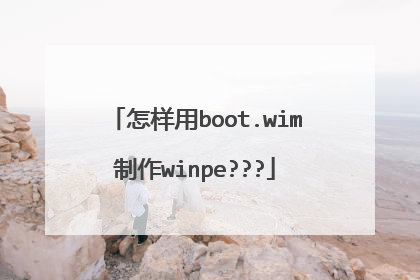
手工打造完美WinPE3.0的步骤
手工一定要注意取材简单,步骤清晰,外表可爱,这样才能激起人们逐步耐心地完成整个手工的过程。下面是我为你带来的手工打造完美WinPE3.0的步骤,希望对你有所帮助。一、具体制作方法:1、把windows7光盘(或光盘镜像)里的sourcesboot.wim文件复制到d:winpesources目录2、在附件提供imgaex目录里右键点击inf文件,选安装。(Imagex 6.0 AIK 封装工具)3、运行cmd,进入imgaex目录。4、imagex /mountrw d:winpesourcesboot.wim 2 d:winpenew (将d:winpesourcesboot.wim镜像映射到d:winpenew目录)5、删除d:winpenew根目录下的setup.exe文件。删除sources文件夹,很重要,可以精简winpe哟。6、imagex /unmount /commit d:winpenew (合并对d:winpenew目录中映像文件的修改,并将其卸载)7、imagex /compress maximum /export “d:winpesourcesboot.wim” 2 “d:winpepe3boot.wim”,把boot.wim分离并重新压缩。7、d:winpepe3boot.wim即为修改后的镜像。这个时候运行这个映像winpe是默认的“命令提示符”窗口。二、制作PE光盘镜像:1. 新建d:winpepe,新建d:winpepesources2. 复制(windows7光盘为X)X:boot目录(包括文件)到d:winpepe复制X:efi目录(包括文件)到d:winpepe复制X:bootmgr文件到d:winpepe复制修改后的boot.wim文件到d:winpepesources(X为windows7光盘符)3. 用UltraISO提取windows7光盘引导文件,保存为windows7.bif4. 用UltraISO将d:winpepe下的目录和文件添加到光盘镜像,加载windows7.bif,保存镜像为PE 3.0.iso三、图像shell(下面内容来自M$)Winpeshl.ini 可控制是否将自定义外壳程序加载到 Windows PE 而不是默认的“命令提示符”窗口。若要加载自定义外壳程序,请创建一个名为 Winpeshl.ini 的文件,然后将它放在自定义 Windows PE 映像的 %SYSTEMROOT%“System32 中。该 .ini 文件必须包含以下部分和项:[LaunchApp]AppPath = %SYSTEMDRIVE%”myshell.exe[LaunchApps]%SYSTEMDRIVE%“mydir”application1.exe, -option1 -option2application2.exe, -option1 -option2将 AppPath 项设置为外壳应用程序的路径。该路径可以是完全限定路径,您也可以使用环境变量(例如 %SYSTEMROOT%“System32”Myshell.exe)来表示该路径。AppPath 项不支持命令行选项。使用 [LaunchApps] 部分运行带命令行选项的应用程序。应用程序按照列出的顺序运行;应用程序的名称及其选项以逗号分隔。当退出“命令提示符”窗口或自定义外壳应用程序时,Windows PE 将重新启动。重要事项:不要编辑 Setupreg.hiv 的 HKEY_LOCAL_MACHINESYSTEMSetup 注册表项中的 CmdLine 值来启动外壳应用程序。CmdLine 的值可调用 Winpeshl.exe,Winpeshl.exe 会执行很多函数,包括调用 Windows PE 中的默认“命令提示符”窗口或您的自定义外壳应用程序。举例:用bsexplorer制作自制版WindowsPE,从网上下载bsexplorer程序,从CMD到imagex目录:imagex /mountrw d:winpesourcesboot.wim 1 d:winpenew,解压bsexplorer后连同文件夹一起放到d:winpenewwindows目录中,把上面建的Winpeshl.ini,里面要指出bsexplorer.exe所在的路径,放到d:winpenewwindowssystem32中。定义:【bs_desktop.ini】这个文件是用来自定义PE的桌面快捷方式的,第一行的 [Desktop CFG file Ver.1] 必须保留。格式:《-ItemBegin-》ItemX=ItemY=Caption=ExeName=IconName=IconNumber=ExeDir=CmdParam=ShowState=《-ItemEnd-》举例:《-ItemBegin-》ItemX=20ItemY=20Caption=资源管理器ExeName=%SystemDrive%Program filesA43A43.exeIconName=%SystemDrive%Program filesA43A43.icoIconNumber=0ExeDir=%SystemDrive%Program filesA43CmdParam=ShowState=NORMAL《-ItemEnd-》参数说明:每一个左边上的图标都是由这样的一段配置生成的,每个图标开头和结尾必须有 《-ItemBegin-》 和 《-ItemEnd-》 , ItemX= 是指图标的横向距离,默认第一列为 20 ,第二列为 100 ,第三列为 180 ,以此类推(每下一列的值都比前一列增加 80 ,这是默认的设置,可以自由修改,但这是最好的设计了)。 ItemY 和 ItemX= 一样,但指的是横向坐标(即行数)。 Caption 填什么都可以,支持中文,是图标下的名称文字。 ExeName则是目标文件或程序的路径(要求包括扩展名,可以不是绝对路径。允许使用系统变量)。 IconName 是此快捷方式的图标路径, IconNumber 是此图标文件中的第几个图标,默认为 0 。 ExeDir 是此文件或程序的运行路径。 CmdParam 是专门应用于这个程序的启动(命令行)参数(例如 Nero StartSmart Essentials 的启动参数是 -ScParameter=8 ),大部分大型软件都有用到。 ShowState 是目标的显示方式,默认为 NORMAL ,在此参数下打开窗口不会有任何变化,仍然是原样。【bs_logon.ini】这个文件是用来自定义PE的登录方式的,这里只讲解 [Shell] 部分, [Shell] 此行必须保留。格式:=举例:BS图形界面=%SystemDrive%Program FilesBsExplorerexplorer.exe参数说明: = 之前的内容为登陆框下拉菜单中的显示文字(允许空格和汉字),之后的内容为一个PE Shell的路径,其实就是一个可执行程序,但是如果只打开一个普通应用程序的话就不会打开桌面,当此程序结束时会退回登录对话框。无论 [Shell] 下面的.内容你删去了什么,举例中的那行一定要保留,否则下拉菜单中不会出现 BS图形界面项,自然也无法进入桌面了。【bs_qlaunch.ini】这个文件是用来自定义PE的快速启动栏的,第一行的 [QLaunch CFG file Ver.1] 必须保留。格式:《-ItemBegin-》Caption=ExeName=IconNumber=《-ItemEnd-》举例:《-ItemBegin-》Caption=显示桌面ExeName=@ShowDesktopIconNumber=20《-ItemEnd-》参数说明:与 bs_desktop.ini 文件一样,就是参数少了点。【bs_menuimg.bmp】这个文件中保存着需要用到的一些常见的小程序图标(16×16),此文章中所有的 IconNumber= 都指向这里,所以比较重要。第一个编号为 0,第二个编号为 1 ,以此类推,您可按照16×16的大小添加或修改图标。【bs_explorer.ini】这个文件中只有几个需要特别讲解的地方:DesktopBkgndText= 显示在桌面右下角的文字,颜色默认为白色,可自由修改,值为空时会显示一段版权说明。DesktopTextColor= 规定了桌面上的文字颜色,格式为十六进制颜色数值,默认为 $00ffffff 。DesktopTextBkColor= 规定了桌面上的文字的背景色,格式为十六进制颜色数值,默认为 $ffffffFF 。其它可能有用的参数(不做详细解释):NoCheckFiles= 不检查文件,默认为 YES 。NoStartMenuIcon= 无开始菜单图标,默认为 NO 。NoStartMenuMargin= 无开始菜单边缘空白,默认为 NO 。NoDesctopIcon= 不显示桌面快捷方式,默认为 NO 。NoQlaunchBar= 不显示快速启动栏,默认为 NO 。【BS_START.INI】这个文件是最重要的!它规定了开始菜单中的内容。格式:《-ItemBegin-》ShowInAutorun=EnableInAutorun=ParentItem=Caption=ExeName=IconNumber=ExeDir=ShowState=《-ItemEnd-》举例:《-ItemBegin-》ShowInAutorun=YESEnableInAutorun=YESParentItem=officeCaption=WordExeName=%SystemDrive%program filesOffice97WORD.EXEIconNumber=45ExeDir=%SystemDrive%program filesOffice97ShowState=NORMAL《-ItemEnd-》参数说明:ShowInAutorun= 和 EnableInAutorun= 两项好像基本在我的自定义实验中并没有什么用处,所以不做讲解。大部分参数都与以上介绍的几个文件相同,ParentItem= 是指向此快捷方式放入哪个文件夹(如果要放到开始菜单的根目录下的话,就需要写入 root )。建立文件夹的格式为:《-ItemBegin-》ShowInAutorun=YESEnableInAutorun=YESParentItem=programsCaption=Office 97MenuId=office《-ItemEnd-》MenuId 是一个唯一的标识,普通快捷方式的 ParentItem= 指向的就是这里。同样需要特殊说明的是建立分隔线,格式为:《-ItemBegin-》ShowInAutorun=YESEnableInAutorun=YESParentItem=rootCaption=-《-ItemEnd-》同样, ParentItem= 的值属性同上(译为:“母物品”)。imagex /unmount /commit d:winpenewimagex /compress maximum /export “d:winpesourcesboot.wim” 1 “d:winpepe3boot.wim”然后把boot.wim放到d:winpepesources中,用Ultraiso制作ISO文件(步骤同上)。至此,一个完美的WinPE3.0就制作完成了,用户可以把制作好的WinPE3.0安装在Windows系统内,这样一来,系统遇到紧急故障时就可以通过这个来进行修复了。

怎么把install.wim改造成pe
下载原版系统镜像进行操作。具体方法如下:1、下载原版系统镜像,提取boot.wim.install.wim,解压boot.wim的分卷1,这就是最基本WinPE环境,再解压install.wim,这个完整的Win7运行环境,新建工作目录BOOT,把Win7的文件拷贝进来,再把WinPE的文件合并并替换同名文件,这就得到一份超级完整的WinPE文件。2、如果用win7的SOFTWARE用来启动WinPE,无法打开Explorer错误提示:因配置标识不正确,系统无法开始服务器。如果用WinPE的SOFTWARE用来启动WinPE,无法启动Explorer,稳定的做法是以win7的SOFTWARE为模版,导入WinPE的SOFTWARE。3、加载DEFAULT,SOFTWARE,SYSTEM,删除所有InteractiveUser,替换C:,D:为X:,替换$windows.bt为空字符。 4、最后修改注册表项即可。